图解屏幕录像专家的使用
1、一、准备
打开话筒或麦克风声音输入设备。
打开音箱(声音输出设备)。
屏幕设置为1024X768 像素,16位颜色。
2、二、操作要点
运行屏幕录像专家
设置输出文件相关属性:文件类型(EXE或AVI),文件夹,文件名,声音,光标等。
设置录制目标(全屏)。
运行你要录像的程序(例如WORD),并把窗口最大化(单击WORD右上角的长方形)。按F2开始录制。配合程序的运行使用鼠标,并对话筒讲话。
中间暂停或继续,按 F3。
结束按 F2。结束后等待生成结果,最后关闭屏幕录像专家。
3、三、运行屏幕录像专家
双击桌面屏幕录像专家图标,如下图所示:
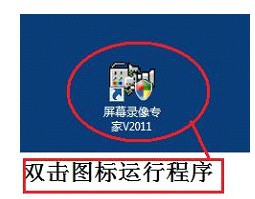
4、屏幕录像专家窗口布局:打开后单击“录像模式”和关闭向导窗口,如下图所示:
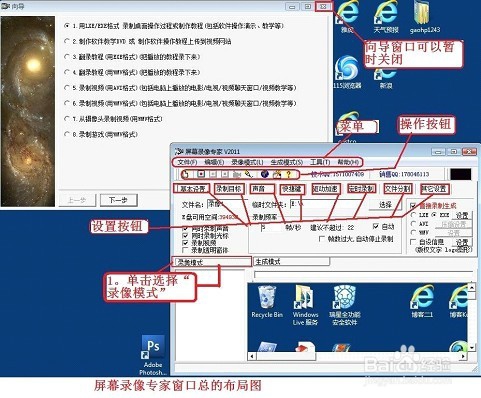
5、四、设置
单击“基本设置”,对输出文件(生成的结果文件)的总体设置。建议使用EXE(或AVI),录制频率5帧。文件名和文件夹设定后要记住,如下图所示:
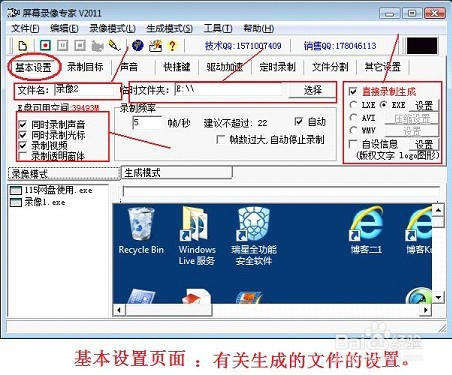
6、录制目标设置:建议设置“全屏”,如下图所示:
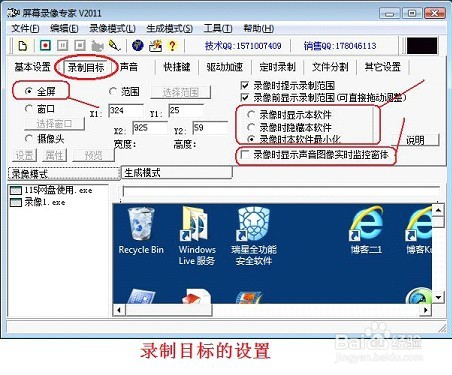
7、声音设置和试录:建议采用原始设置,“录音来源”也可设置为麦克风(Microphone),如下图所示:
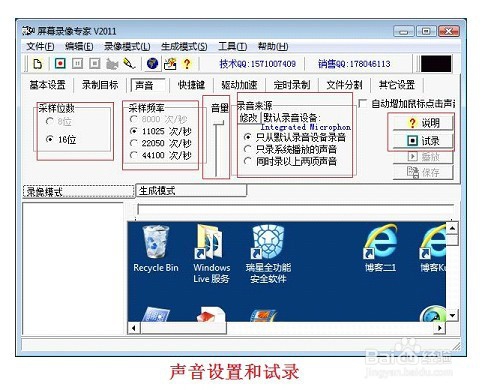
8、常用快捷键,如下图所示:

9、五、运行
运行“屏幕录像专家”并作必要设置后,运行你要录像的程序,例如WORD并把窗口最大化。按F2开始录制。配合程序的运行使用鼠标,并对话筒讲话。中间暂停和继续按F3,最后结束按F2。最好过3分钟结束。
10、六、在基本设置”中设定的“临时文件夹”中,找到生成的“录像1 .exe”,运行这个程序(双击它)即可。
声明:本网站引用、摘录或转载内容仅供网站访问者交流或参考,不代表本站立场,如存在版权或非法内容,请联系站长删除,联系邮箱:site.kefu@qq.com。
阅读量:115
阅读量:171
阅读量:122
阅读量:169
阅读量:169